Kaip uždaryti prieigą prie „TP-Link“ maršrutizatoriaus nustatymų? Mes patikimai saugome nustatymus slaptažodžiu ir filtruojame „Mac“ adresus

- 2680
- 615
- Eugene Fadel
Kaip uždaryti prieigą prie „TP-Link“ maršrutizatoriaus nustatymų? Mes patikimai saugome nustatymus slaptažodžiu ir filtruojame „Mac“ adresus
Tai labai svarbu įdiegiant maršrutizatorių namuose arba „Wi-Fi“ biure, kad būtų galima patikimai apsaugoti ne tik belaidį „Wi-Fi“ tinklą, bet ir prieigą prie maršruto valdymo skydelio. Šis straipsnis bus visiškai skirtas apsaugos nustatymui, skirtam prieigai prie „TP-Link Roter“ nustatymų. Pirmiausia pakeisime standartinį administratoriaus slaptažodį, kuris naudojamas įvesti „TP-Link“ valdymo skydelį, į keletą sudėtingesnių, o tada leisime prieigai prie nustatymų tik vienas kompiuteris (filtruokite „Mac“ adresą).
Prasta apsauga (arba jos nebuvimas) valdymo skydelis kartu su bloga „Wi-Fi“ tinklo apsauga-tai beveik visiškai atvira prieiga prie jūsų maršrutizatoriaus nustatymų. Pavyzdžiui, jūs davėte kaimynui „Wi-Fi“ slaptažodį. Prijungęs prie tinklo, jis gali pasiekti nustatymus (jei jie nėra apsaugoti). Mums to tikrai nereikia. Arba įsilaužęs į belaidį tinklą, užpuolikas gali padaryti bet kokius jūsų maršrutizatoriaus nustatymus.
Remiantis mano pastebėjimais, nedaugelis žmonių saugo valdymo pultą, ir tai yra didelė klaida. Dirbti porą minučių.
Kadangi „TP-Link“ maršrutizatoriai turi beveik tą pačią valdymo grupę (kuriai aš myliu „TP-Link“), šis straipsnis gali būti vadinamas universaliu kaip šios įmonės maršrutizatorių dalis. Jis tinka tokiems populiariems modeliams kaip: TL-WR940N, TL-WR841N, TL-WR842ND, TD-W8960N, TL-MR3420, TL-WR741ND, TD-W8968, TL-WR843ND, TL-WR1043ND.
Apsaugokite „TP-Link“ maršrutizatoriaus slaptažodžio valdymo skydą
Tai yra pirmas dalykas. Apskritai, pakeiskite slaptažodį, rekomenduoju vis dar nustatyti šį labai maršrutizatorių.
Mes einame į nustatymus. Procedūra yra standartinė: mes jungiame prie belaidžio tinklo iš mums reikalingo maršrutizatoriaus arba pagal laidą. Mes surinkame adresą naršyklėje 192.168.1.1, Jei tai neveikia, tada 192.168.0.1. Pagal numatytuosius nustatymus įveskite prisijungimo/slaptažodį - Administratorius Ir Administratorius. Tiesą sakant, mes pakeisime šiuos standartinius duomenis.
 Nustatymuose eikite į elementą Sistemos įrankiai - Slaptažodis. Taškuose Senas vartotojo vardas Ir Senas slaptažodis Nurodykite atitinkamai seną prisijungimą ir slaptažodį. Pagal numatytuosius nustatymus tai yra administratorius ir administratorius (jei jų dar nepakeitėte).
Nustatymuose eikite į elementą Sistemos įrankiai - Slaptažodis. Taškuose Senas vartotojo vardas Ir Senas slaptažodis Nurodykite atitinkamai seną prisijungimą ir slaptažodį. Pagal numatytuosius nustatymus tai yra administratorius ir administratorius (jei jų dar nepakeitėte).
Lauke Naujas vartotojo vardas Nurodykite naują prisijungimą, kuris bus naudojamas prie įėjimo į nustatymus (galite palikti administratorių). Ir laukuose Naujas Slaptažodis Ir Patvirtinti naują slaptažodį Nurodykite naują slaptažodį, kurį įvesite prie maršrutizatoriaus valdymo skydelio įėjimo.
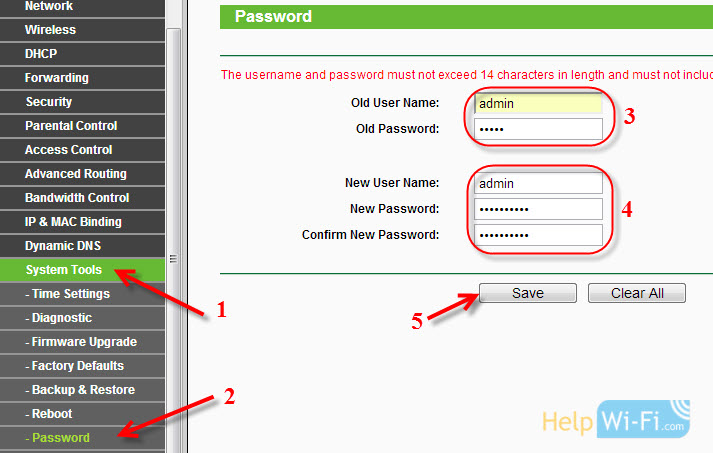 Jei turite rusų programinę įrangą
Jei turite rusų programinę įrangą
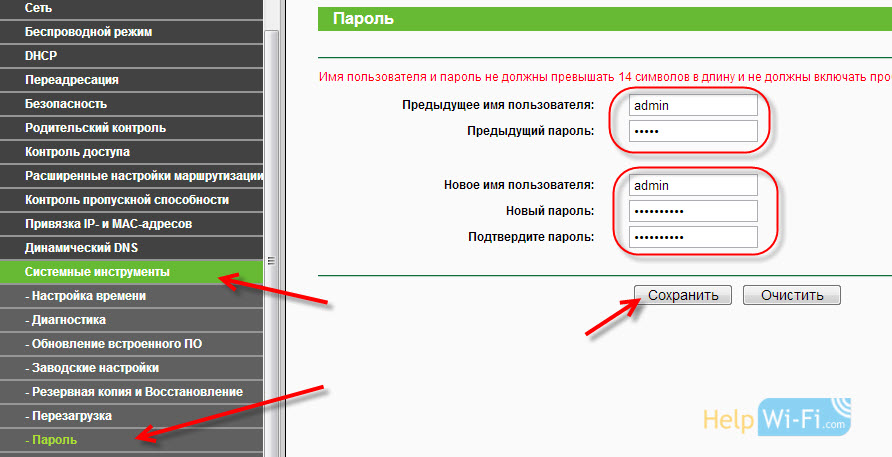
Išsaugokite naują slaptažodį ir prisijunkite patikimoje vietoje.
Parašykite ant popieriaus lapo arba dokumente kompiuteryje.
Iškart spustelėjus mygtuką Išsaugoti, pasirodys prisijungimo ir slaptažodžio užklausa. Nurodykite naujus duomenis ir vėl pateksite į nustatymus.
 Mes pakeitėme slaptažodį, vis tiek turime blokuoti prieigą prie visų kompiuterių nustatymų, išskyrus vieną, jūsų. Na, arba du, trys, tai jau taip, kaip jums reikia.
Mes pakeitėme slaptažodį, vis tiek turime blokuoti prieigą prie visų kompiuterių nustatymų, išskyrus vieną, jūsų. Na, arba du, trys, tai jau taip, kaip jums reikia.
Mes leidžiame prieigą prie nustatymų tik vienas kompiuteris (pagal MAC adresą)
Greičiausiai turite vieną kompiuterį, iš kurio nustatote maršrutizatorių. Taigi, dabar mes atidarysime tik prieigą prie „Nustatymų“ puslapio, esančio IP adreso, o likusiems įrenginiams uždrausime. Kai kas nors nori pasiekti nustatymus 192 m.168.0.1, arba 192.168.1.1, tada jis mato klaidą.
Atlikite šiuos nustatymus iš kompiuterio, kurį norite leisti pasiekti. Atidarykite skirtuką Saugumas - Vietos vadovybė (Saugumas - vietinė kontrolė).
Įjunkite daiktą "Gali naršyti tik išvardyti kompiuteriai .. ". Spustelėkite mygtuką "Papildyti" (papildyti). Lauke MAC 1 bus jūsų kompiuterio MAC adresas, iš kurio dabar dirbate. Tai reiškia, kad tik jis galės pasiekti „TP-Link“ maršrutizatoriaus nustatymus. „Mac 2“, „Mac 3“ ir „T“ lauke. D. Galite nurodyti įrenginių, kuriems reikia atidaryti nustatymus, MAC adresus.
Norėdami išsaugoti, paspauskite mygtuką Sutaupyti (sutaupyti).
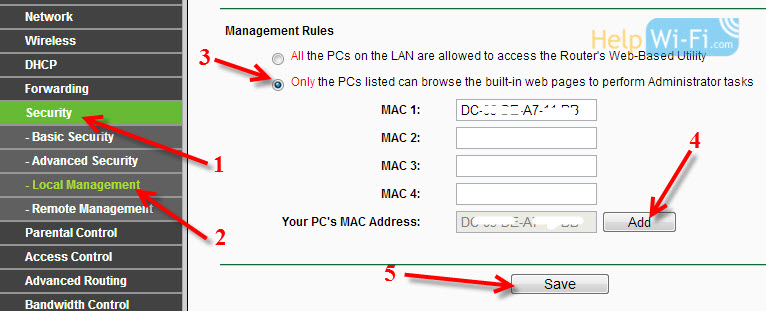 Ir jei nustatymai rusų kalba
Ir jei nustatymai rusų kalba
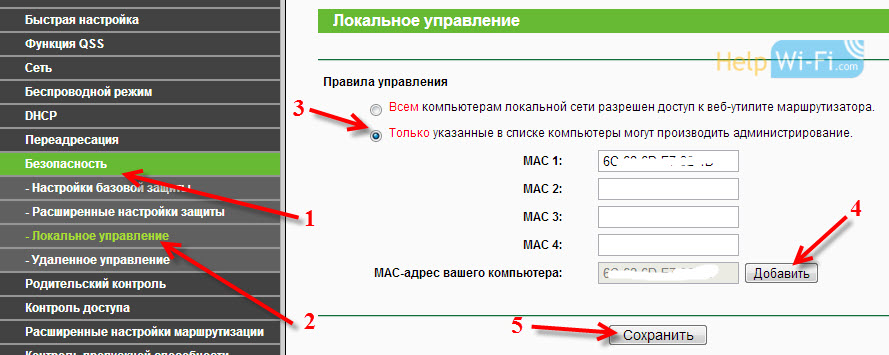
Viskas yra pasirengusi! Galite pasiimti kitą įrenginį, kuris yra prijungtas prie interneto per savo tinklą, ir pabandyti įvesti nustatymus. Pamatysite klaidą. Ir maršrutizatorių galite nustatyti tik iš kompiuterio, kuriam buvo leista pasiekti.
Jūsų maršrutizatoriaus nustatymai yra patikimai apsaugoti. Aš patariu padaryti atsarginę parametrų kopiją, kad prireikus greitai juos atkurtumėte.
- « Belaidžio „Wi-Fi“ tinklo nustatymas „TP-Link“ maršrutizatoriuje
- „Wi-Fi“ nustatymas ir slaptažodžio (slaptažodžio keitimo) belaidžio tinklo diegimas „D-Link Dir-615“ »

